 Tutorial mudah alih
Tutorial mudah alih
 iPhone
iPhone
 Tetapan baharu mod fokus dalam iOS 16: Tukar skrin kunci secara automatik apabila sampai ke lokasi yang ditentukan!
Tetapan baharu mod fokus dalam iOS 16: Tukar skrin kunci secara automatik apabila sampai ke lokasi yang ditentukan!
Tetapan baharu mod fokus dalam iOS 16: Tukar skrin kunci secara automatik apabila sampai ke lokasi yang ditentukan!
Salah satu daripada banyak penambahbaikan yang telah Apple lakukan pada Mod Fokus dalam iOS 16 dan kemudiannya ialah penambahan ciri baharu yang mengaitkan skrin kunci tersuai dengan Mod Fokus. Peningkatan ini memberikan pengguna lebih banyak pilihan pemperibadian, membolehkan mereka menyesuaikan skrin kunci Mod Fokus mengikut keperluan dan kebimbangan mereka untuk mencerminkan maklumat dan kandungan yang sedang mereka fokuskan dengan lebih baik.
iOS 16 mempunyai ciri yang sangat berguna yang boleh menjadikan skrin kunci anda lebih bermaklumat dan berfungsi. Dan, apabila anda perlu memfokus, ia secara automatik bertukar kepada mod fokus. Ini bermakna anda mendapat lebih banyak maklumat berguna pada skrin kunci anda dan boleh memberi tumpuan yang lebih baik pada kerja atau belajar apabila anda perlu.
Apabila anda perlu fokus pada kerja, anda boleh menggunakan ciri skrin kunci untuk membantu anda memfokus dengan lebih baik. Skrin kunci ini boleh termasuk beberapa widget berkaitan kerja untuk anda lihat dan gunakan dengan cepat. Dan semasa waktu henti, anda mungkin ingin menetapkan skrin kunci anda kepada foto keluarga anda, serta widget yang membuatkan anda berasa santai dan selesa. Dengan cara ini, sama ada anda bekerja atau berehat, keperluan anda dapat dipenuhi dengan lebih baik.
Dengan mengaitkan mod fokus dengan skrin kunci, pengguna boleh bertukar secara automatik kepada skrin kunci tersuai apabila mereka sampai ke lokasi yang ditetapkan. Pengguna boleh mengaitkan skrin kunci mereka dengan mod fokus sedia ada hanya dengan mengetik butang mod fokus dalam galeri skrin kunci.
Dalam "Tetapan" telefon anda, anda boleh mencipta "Mod Fokus" baharu dan pilih skrin kunci dengan mengikut langkah berikut: 1. Buka menu tetapan telefon anda. 2. Dalam menu tetapan, cari dan klik pilihan "Mod Fokus". 3. Dalam antara muka tetapan mod fokus, klik "Buat mod fokus baharu". 4. Dalam cipta antara muka mod fokus baharu, anda boleh memberi nama mod ini dan pilih aplikasi yang anda mahu kunci. 5. Selepas memilih aplikasi yang ingin anda kunci, anda juga boleh menetapkan masa hidup dan mati untuk Mod Fokus. 6. Selepas mengesahkan bahawa tetapan telah lengkap, klik "Simpan". Melalui langkah di atas, anda boleh mencipta "Mod Fokus" baharu dalam tetapan telefon anda dan memilih untuk mengunci skrin pada aplikasi tertentu. Dengan cara ini, apabila anda memasuki mod fokus, skrin telefon akan dikunci dan anda hanya boleh menggunakan aplikasi yang ditetapkan, membantu anda lebih fokus pada kerja atau belajar.
Pertama, kita perlu mencari pilihan untuk mengunci skrin dalam tetapan telefon. Mengikut keutamaan peribadi, pilih gambar kegemaran sebagai imej latar belakang skrin kunci. Anda boleh memilih foto landskap yang cantik, gambar haiwan comel atau foto yang anda ambil untuk menjadikan skrin kunci lebih diperibadikan. Seterusnya, kita perlu mencipta mod fokus untuk mengaitkan dengan skrin kunci. Pergi ke tetapan telefon anda dan cari pilihan mod fokus. Mengikut keperluan peribadi, anda boleh memilih untuk mengunci skrin secara automatik apabila mod fokus dihidupkan, atau memaparkan antara muka skrin kunci tertentu dalam mod fokus. Apabila membuat mod fokus, anda boleh menetapkan beberapa peraturan dan syarat tertentu. Sebagai contoh, anda boleh memilih untuk hanya menerima panggilan kecemasan dan mesej teks, dan menyekat pemberitahuan dan mesej lain untuk mengelak daripada mengganggu keadaan fokus anda. Anda juga boleh menetapkan tempoh masa fokus supaya mod fokus dihidupkan secara automatik dalam tempoh masa tertentu. Selepas mencipta mod fokus, kita boleh membuat sambungan. Dalam tetapan Mod Fokus, cari pilihan yang dikaitkan dengan Skrin Kunci. Pilih imej skrin kunci sebagai antara muka paparan dalam mod fokus, supaya apabila mod fokus dihidupkan, antara muka skrin kunci akan bertukar secara automatik kepada imej yang kami pilih. Melalui langkah di atas, kami berjaya mencipta skrin kunci unik dan mengaitkannya dengan mod fokus. Dengan cara ini, apabila kita perlu memfokus, kita hanya perlu menghidupkan mod fokus dan skrin kunci akan memaparkan gambar yang kita pilih untuk membantu kita memasuki keadaan fokus.
Dalam tetapan iPhone, anda boleh menghidupkan ciri yang dipanggil "Mod Fokus". Untuk membuat mod eksklusif baharu, hanya ketik simbol "+" di penjuru kanan sebelah atas skrin.
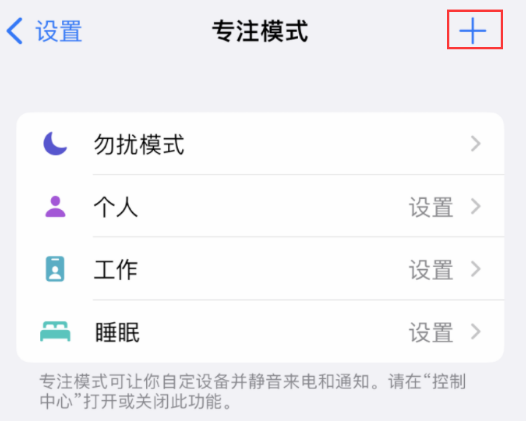
Pada antara muka seterusnya, pilih pilihan "Sesuaikan" dan teruskan masukkan nama dan ikon berkaitan mod fokus. Ikut gesaan pada skrin dan ikut arahan untuk melengkapkan proses penciptaan.
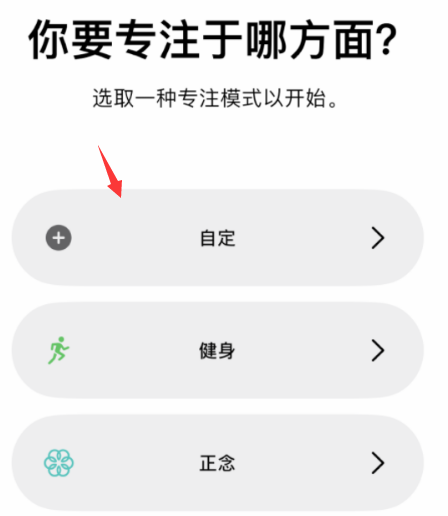
Seterusnya, anda perlu mengklik pada pilihan "Sesuaikan Skrin" di bahagian bawah skrin dan pilih daripada item skrin kunci yang telah anda buat. Langkah ini boleh membantu anda menyesuaikan tetapan skrin anda. Sila ikuti langkah berikut: 1. Buka menu tetapan peranti anda. 2. Dalam menu tetapan, cari pilihan "Skrin" dan klik untuk masuk. 3. Dalam halaman tetapan skrin, anda akan melihat pilihan yang dipanggil "Sesuaikan Skrin". Sila klik pilihan ini untuk masuk. 4. Dalam halaman Sesuaikan Skrin, anda akan melihat senarai item skrin kunci yang telah dibuat. 5. Sila semak imbas senarai dengan teliti untuk mencari item skrin kunci yang anda ingin pilih. 6. Apabila anda menemui item skrin kunci yang anda suka, ketik padanya untuk memilihnya. 7. Selepas melengkapkan langkah di atas, tetapan skrin anda akan dikemas kini kepada item skrin kunci yang anda pilih. Dengan cara ini, anda telah berjaya memilih tetapan skrin tersuai daripada item skrin kunci yang telah anda buat. Harap langkah ini membantu anda! Jika anda mempunyai sebarang pertanyaan lanjut, sila berasa bebas untuk bertanya kepada saya.
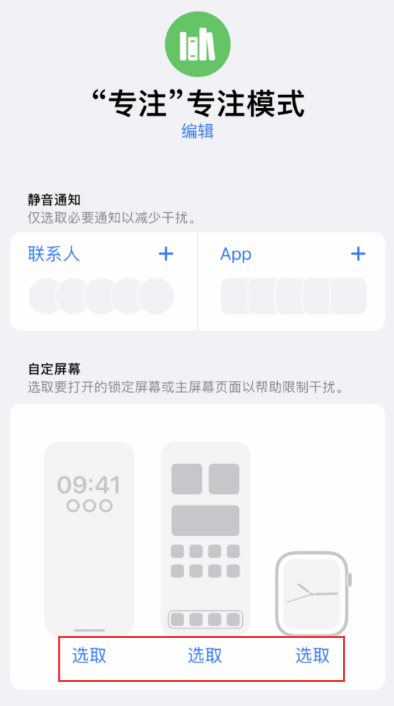
Selepas mengaitkan fungsi skrin kunci, anda boleh memilih "Tambah Jadual" di bawah "Auto-Buka". Dengan cara ini, anda boleh memilih untuk menghidupkannya pada masa yang dijadualkan, atau untuk menghidupkannya secara automatik apabila anda mencapai lokasi tertentu, atau untuk menghidupkan Mod Fokus secara automatik apabila apl tertentu dibuka.
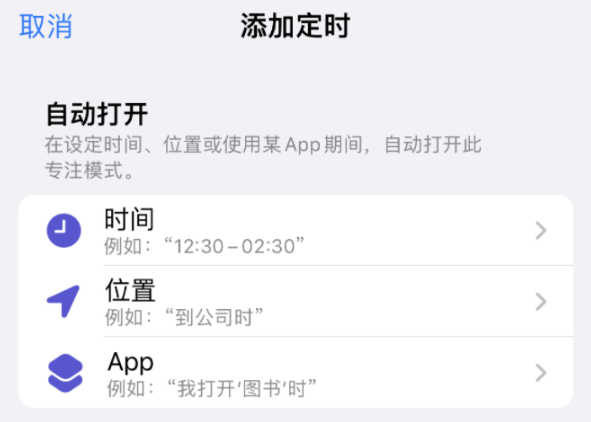
Apabila anda sampai ke lokasi yang ditetapkan, sistem akan menghidupkan mod fokus secara automatik dan secara automatik beralih ke skrin kunci yang berkaitan. Dengan cara ini, apabila anda sampai ke lokasi itu lagi, mod fokus akan bermula secara automatik dan skrin akan dikunci secara automatik.
Atas ialah kandungan terperinci Tetapan baharu mod fokus dalam iOS 16: Tukar skrin kunci secara automatik apabila sampai ke lokasi yang ditentukan!. Untuk maklumat lanjut, sila ikut artikel berkaitan lain di laman web China PHP!

Alat AI Hot

Undresser.AI Undress
Apl berkuasa AI untuk mencipta foto bogel yang realistik

AI Clothes Remover
Alat AI dalam talian untuk mengeluarkan pakaian daripada foto.

Undress AI Tool
Gambar buka pakaian secara percuma

Clothoff.io
Penyingkiran pakaian AI

AI Hentai Generator
Menjana ai hentai secara percuma.

Artikel Panas

Alat panas

Notepad++7.3.1
Editor kod yang mudah digunakan dan percuma

SublimeText3 versi Cina
Versi Cina, sangat mudah digunakan

Hantar Studio 13.0.1
Persekitaran pembangunan bersepadu PHP yang berkuasa

Dreamweaver CS6
Alat pembangunan web visual

SublimeText3 versi Mac
Perisian penyuntingan kod peringkat Tuhan (SublimeText3)

Topik panas
 1376
1376
 52
52
 M3 iPad Air vs. M2 iPad Air: Tumpukan perbezaan (jika anda boleh)
Mar 11, 2025 am 03:08 AM
M3 iPad Air vs. M2 iPad Air: Tumpukan perbezaan (jika anda boleh)
Mar 11, 2025 am 03:08 AM
Perbandingan mendalam antara 2025 iPad Air (M3) dan 2024 iPad Air (M2): Adakah peningkatan itu bernilai? Apple telah mengeluarkan udara iPad baru yang dilengkapi dengan cip M3. Tablet baru mengimbangi kemudahan penggunaan dan ekonomi dan membawa peningkatan prestasi kepada pengguna veteran. Tetapi bagaimana ia berbeza dengan udara iPad M2 generasi sebelumnya? Mari kita cari. Reka bentuk penampilan: benar -benar konsisten Kemunculan udara iPad baru hampir sama seperti M2 iPad Air yang dikeluarkan pada tahun 2024, dan ia juga sama seperti M1 iPad Air pada tahun 2022. Saiz skrin 11 inci dan 13 inci (simetri), saiz, berat dan juga warna
 Kes udara iPad 11 inci terbaik pada tahun 2025
Mar 19, 2025 am 06:03 AM
Kes udara iPad 11 inci terbaik pada tahun 2025
Mar 19, 2025 am 06:03 AM
Kes IPad Air 11-inci Kes: Panduan Komprehensif (Dikemaskini 03/14/2025) Panduan yang dikemas kini ini mempamerkan kes-kes iPad Air 11-inci terbaik yang disediakan, memenuhi pelbagai keperluan dan belanjawan. Sama ada anda memiliki model M3 baru atau M2, melindungi pelaburan anda
 8 Aplikasi iPhone i ' m Menggunakan untuk mencuba dan hidup selamanya
Mar 16, 2025 am 12:19 AM
8 Aplikasi iPhone i ' m Menggunakan untuk mencuba dan hidup selamanya
Mar 16, 2025 am 12:19 AM
Memaksimumkan jangka hayat anda: Aplikasi iPhone untuk kehidupan yang lebih sihat, lebih lama Groucho Marx terkenal bercita -cita untuk hidup selama -lamanya, atau mati cuba. Walaupun keabadian tetap sukar difahami, kita dapat memperluaskan kedua -dua jangka hayat dan kesihatan kita (panjang masa kita
 Perisikan Apple terus dihidupkan selepas kemas kini iPhone
Mar 14, 2025 am 03:01 AM
Perisikan Apple terus dihidupkan selepas kemas kini iPhone
Mar 14, 2025 am 03:01 AM
Kemas kini iOS iPhone baru secara automatik mengaktifkan semula kecerdasan Apple, walaupun bagi pengguna yang sebelum ini melumpuhkannya. Tingkah laku yang tidak dijangka ini, sama ada pepijat atau disengajakan, menyebabkan kekecewaan di kalangan pengguna. Kemas kini iOS 18.3.2 baru -baru ini, terutamanya a
 Sebab mudah saya tidak menggunakan perkongsian keluarga Apple (namun bagusnya)
Mar 22, 2025 am 03:04 AM
Sebab mudah saya tidak menggunakan perkongsian keluarga Apple (namun bagusnya)
Mar 22, 2025 am 03:04 AM
Perkongsian Keluarga Apple: Janji yang patah? Minta kegagalan membeli untuk melindungi daripada muatan semula Perkongsian keluarga Apple, sementara mudah untuk berkongsi aplikasi, langganan, dan banyak lagi, mempunyai kecacatan yang signifikan: ciri "meminta untuk membeli" gagal untuk pra
 Kes iPad Pro terbaik 13-inci pada tahun 2025
Mar 25, 2025 am 02:49 AM
Kes iPad Pro terbaik 13-inci pada tahun 2025
Mar 25, 2025 am 02:49 AM
Sekiranya anda telah mengambil risiko dengan Pro iPad 13 inci, anda akan mahu mengikatnya dengan kes untuk melindunginya daripada kerosakan yang tidak disengajakan.
 Perisikan Apple adalah payudara tetapi ia mempunyai satu manfaat utama
Mar 25, 2025 am 03:08 AM
Perisikan Apple adalah payudara tetapi ia mempunyai satu manfaat utama
Mar 25, 2025 am 03:08 AM
Ringkasan Apple Intelligence setakat ini mempunyai ciri -ciri yang tidak mengesankan, beberapa di antaranya mungkin tidak akan tiba sehingga iOS 19 dilancarkan kemudian
 M3 iPad Air vs M4 iPad Pro: Tablet mana yang harus anda dapatkan?
Mar 14, 2025 am 12:09 AM
M3 iPad Air vs M4 iPad Pro: Tablet mana yang harus anda dapatkan?
Mar 14, 2025 am 12:09 AM
Apple iPad Air (M3) vs iPad Pro (M4): Perbandingan terperinci Siaran iPad terbaru Apple mempersembahkan pilihan yang menarik: Air iPad berkuasa M3 dan iPad Pro yang dilengkapi M4. Kedua-duanya menawarkan saiz skrin 11 inci dan 13 inci, tetapi perbezaan yang signifikan dalam



